excel2013中,怎样保留原数据分列数据到另两列
来源:网络收集 点击: 时间:2024-06-26【导读】:
本文所分享的内容是:在做数据分列时,保留原来的单元格数据,再进行分列。希望通过本文可以帮到一些朋友。工具/原料moreoffice 2013方法/步骤1/7分步阅读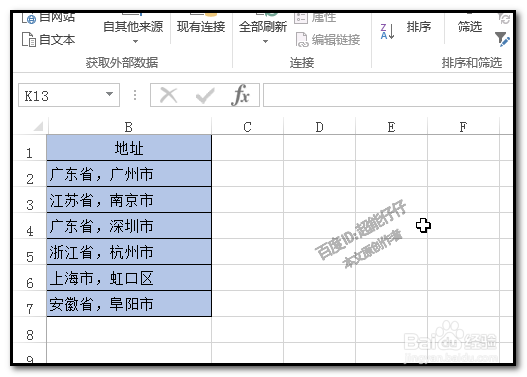 2/7
2/7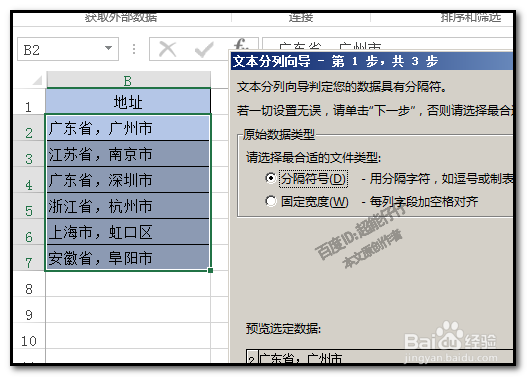 3/7
3/7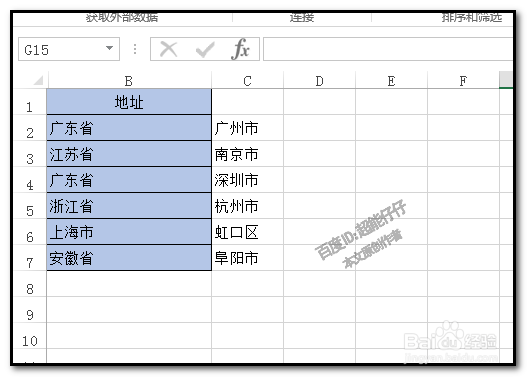 4/7
4/7
 5/7
5/7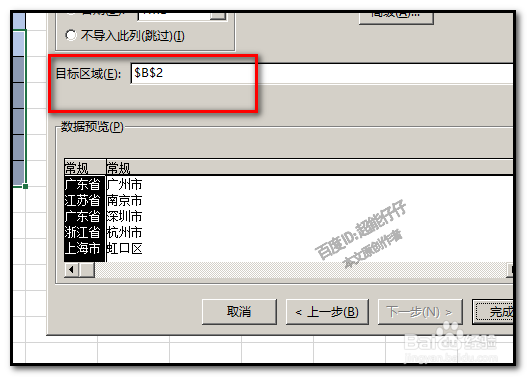 6/7
6/7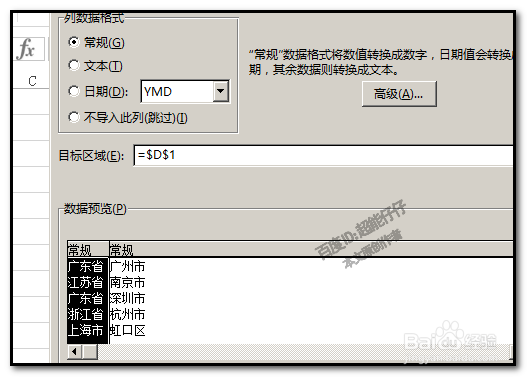 7/7
7/7 注意事项
注意事项
比如,下图中的数据。要把B列中的地址分到两列中。
我们都知道,可以用数据分列法,轻松就能操作完成。
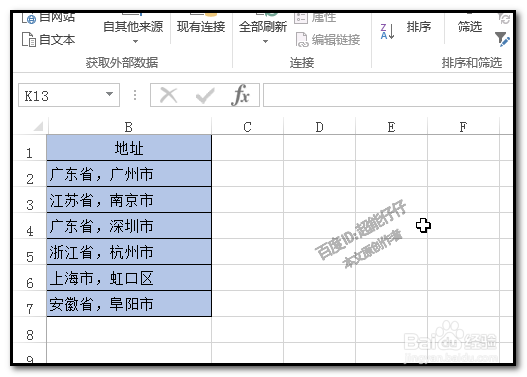 2/7
2/7顺序点击:数据-分列。
在弹出的分列向导中,再一步一步的操作完成。
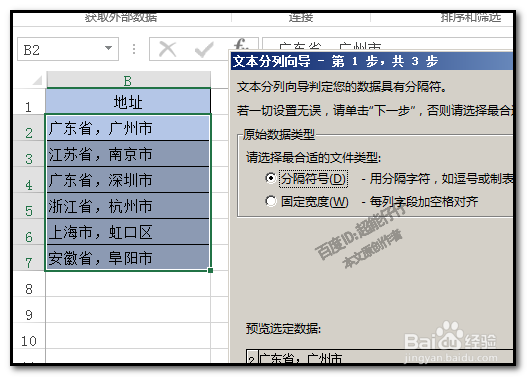 3/7
3/7分列完成后,原来的地址是分成了两列显示。但原来B列的地址不见了。
那么,怎样保留原来B列中地址,而把地址分列到其它两列中?
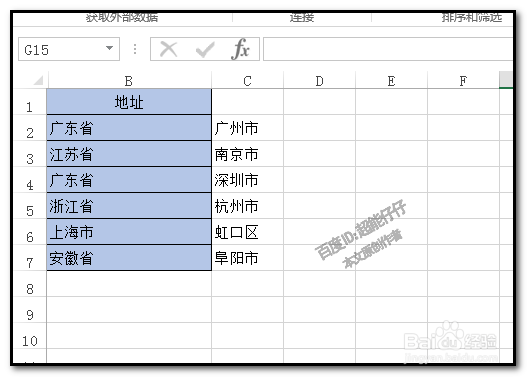 4/7
4/7我们可以这样操作。
同样是选中地址列。再点数据-分列;
弹出分列向导。点:下一步。
转到分列第二步,在“其他”这里输入“,”。再点下一步。

 5/7
5/7转到第三步向导,
在这里,是关键的一步。在这里,我们看到有一项:目标区域
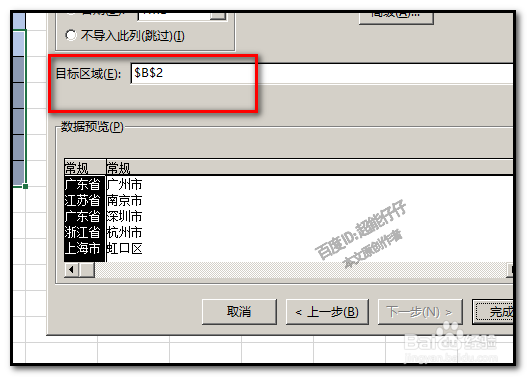 6/7
6/7在这里,把原来显示的目标区域删除,重新输入你要显示分列后的数据单元格。
比如,=$D$1
再点完成。
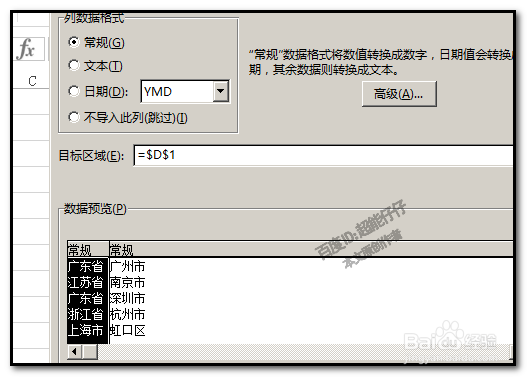 7/7
7/7这时,我们可以看到,B列的地址,分别显示在D,E两列。原来B列的地址不变。
 注意事项
注意事项图片来源于小编实际操作截图
本经验禁止转载
EXCEL办公软件版权声明:
1、本文系转载,版权归原作者所有,旨在传递信息,不代表看本站的观点和立场。
2、本站仅提供信息发布平台,不承担相关法律责任。
3、若侵犯您的版权或隐私,请联系本站管理员删除。
4、文章链接:http://www.1haoku.cn/art_917292.html
上一篇:ps如何将倾斜的照片调整为平的?
下一篇:广式青豆玉米饼图片做法大全
 订阅
订阅